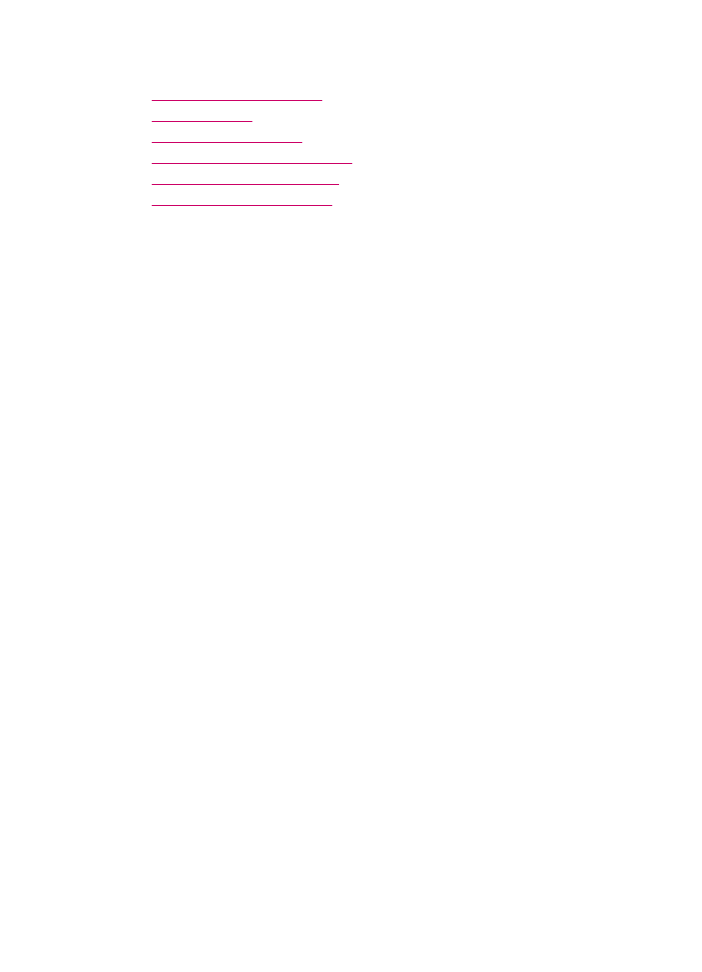
새 이미지 저장 대상 추가
•
기본 대상 변경
•
이미지 저장 대상 변경
•
해상도 또는 이미지 종류 변경
•
문자열 편집
/OCR 모드 변경
•
이미지 미리보기 설정 변경
새 이미지 저장 대상 추가
HP All-in-One 과 함께 설치된 소프트웨어를 사용하여 가능한 스캔 대상 목록에
새 응용 프로그램을 추가할 수 있습니다. 응용 프로그램을 추가하면 해당 응용
프로그램이 목록에 표시됩니다.
HP Scan Pro 창에서 이 목록의 응용 프로그램
을 스캔 대상으로 선택합니다. 사진 편집, 전자 메일 및
OCR 용 소프트웨어와
같은 다른 종류의 새 응용 프로그램을 추가할 수 있습니다.
그림 편집 또는 전자 메일 대상 목록에 새 응용 프로그램을 추가하려면
1.
HP Photosmart Studio 작업 표시줄에서 Devices(장치)를 누릅니다.
HP Device Manager(HP 장치 관리자) 창이 나타납니다.
2.
Devices(장치) 팝업 메뉴에서 HP All-in-One 을 선택합니다.
3.
Information and Settings(정보 및 설정) 팝업 메뉴에서 Scan Preferences
(스캔 환경 설정)를 선택합니다.
HP ScanTo Destination(HP 스캔 대상) 대화 상자가 열립니다.
4.
New(새로 만들기)를 누릅니다.
Create Scan Destination(스캔 대상 만들기) 대화 상자가 열립니다.
5.
Picture Editing Application(그림 편집 응용 프로그램) 또는 Email
Application(전자 메일 응용 프로그램)을 선택합니다.
6.
Next(다음)를 누릅니다.
7.
스캔 대상의 이름을 입력합니다.
8.
목록에서 응용 프로그램을 선택하거나
Browse(찾아보기)를 눌러 응용 프로
그램을 찾습니다.
9.
팝업 메뉴에서 문서 형식을 선택합니다.
10.
Finish(마침)를 누릅니다.
텍스트
/OCR 대상 목록에 새 응용 프로그램을 추가하려면
1.
Dock(도크)에서 HP Device Manager(HP 장치 관리자)를 선택합니다.
HP Device Manager(HP 장치 관리자) 창이 나타납니다.
2.
Devices(장치) 팝업 메뉴에서 HP All-in-One 을 선택합니다.
3.
정보 및 설정 팝업 메뉴에서 스캔 기본 설정을 선택합니다.
HP ScanTo 대상 대화 상자가 열립니다.
4.
새로 만들기를 클릭합니다.
스캔 대상 만들기 대화 상자가 열립니다.
기본 스캔 설정 변경
91

5.
텍스트 편집
/OCR 응용 프로그램을 선택합니다.
6.
다음을 클릭합니다.
7.
스캔 대상의 이름을 입력합니다.
8.
목록에서 응용 프로그램을 선택하거나 찾아보기를 클릭한 다음 응용 프로그
램을 찾습니다.
자동 모드 확인란은 기본적으로 선택되어 있습니다. 이 모드에서는
Readiris
OCR 소프트웨어가 이미지를 자동으로 텍스트로 변환하여 텍스트 편집기로
보냅니다. 그러면 텍스트 편집기에서 텍스트를 편집하여 저장할 수 있습니
다. 원본의 레이아웃과 서식은 텍스트 편집기 응용 프로그램에서 가능한 한
유지됩니다.
자동 모드를 선택하지 않은 경우 스캔이
Readiris OCR 창에서 유지되고 이
창에서 스캔을 변환하거나 보내기 전에 조절할 수 있습니다.
9.
(선택사항) 스캔한 문서를 텍스트로 변환하거나 다른 편집기 응용 프로그램
으로 보내기 전에
Readiris OCR 소프트웨어에서 해당 문서를 조작하려면
자동 모드의 선택을 취소합니다.
10.
마침을 클릭합니다.